Canon EOS 70D (W): Очистка датчика изображения
Очистка датчика изображения: Canon EOS 70D (W)
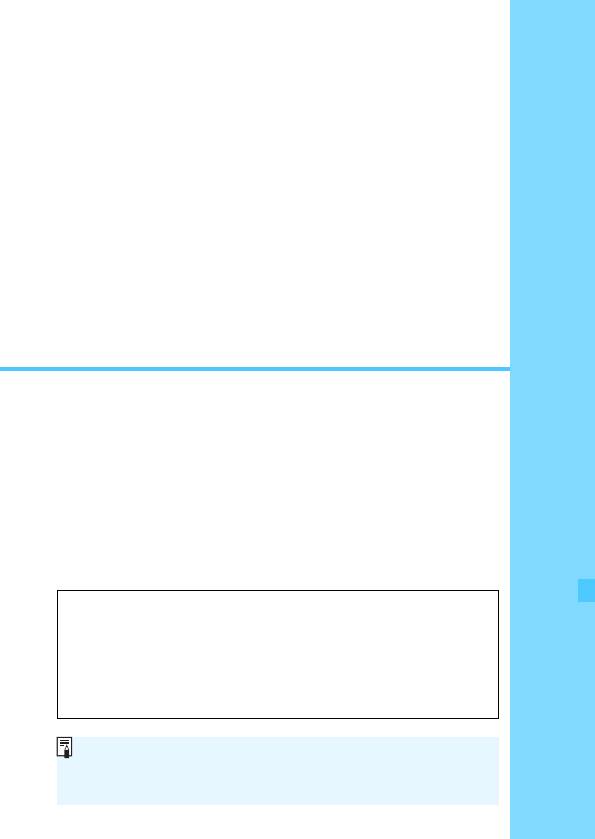
11
Очистка датчика
изображения
В камере имеется блок самоочистки датчика изображения,
который автоматически стряхивает пыль, осевшую на
передний слой датчика (фильтр нижних частот).
Кроме того, к изображению можно добавить данные
для удаления пыли, позволяющие автоматически
удалить оставшиеся следы от пыли с помощью
программы Digital Photo Professional (входит в
комплект поставки, стр. 457).
339
Сведения о загрязнении смазкой передней части
датчика изображения
Помимо той пыли, которая может проникнуть в камеру снаружи, в редких
случаях на датчик может попасть смазка с внутренних деталей камеры.
При наличии видимых пятен, остающихся после автоматической очистки
датчика изображения, рекомендуется обратиться в сервисный центр
компании Canon для очистки датчика изображения.
Даже во время работы блока самоочистки датчика
изображения можно наполовину нажать кнопку спуска затвора
для прерывания очистки и немедленного перехода к съемке.
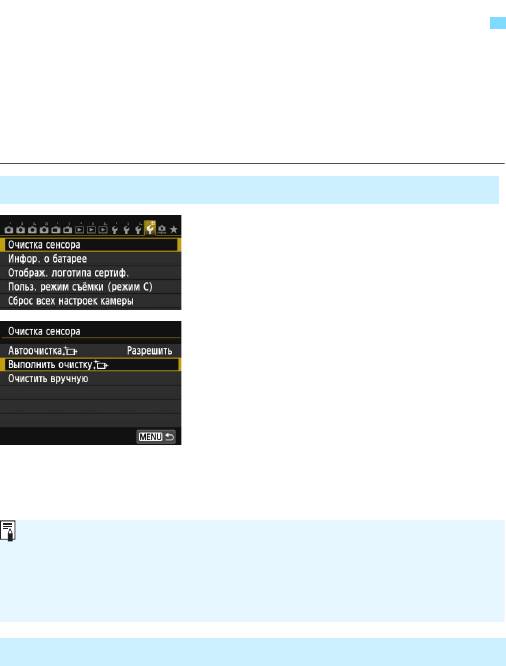
f
Автоматическая очистка датчика изображения
Каждый раз при установке переключателя питания в положение
<1> или <2> блок самоочистки датчика изображения
автоматически стряхивает пыль с передней поверхности датчика
изображения. Как правило, нет необходимости обращать внимание
на эту операцию. Однако вы можете выбрать выполнение очистки
датчика изображения или отключить эту функцию.
Очистка датчика изображения в произвольный момент
Выберите пункт [Очистка сенсора].
1
На вкладке [54], выберите
[Очистка сенсора], а затем
нажмите кнопку <0>.
Выберите [Выполнить очистку
f
].
2
Выберите пункт [
Выполнить очистку
f
],
затем нажмите кнопку <
0
>.
Выберите [
OK
], затем нажмите <
0
>.
На экран выводится индикатор
выполнения очистки датчика
изображения. (Может быть слышен
тихий звук) Несмотря на то, что во время
очистки слышен звук срабатывания
затвора, съемка не производится.
Отключение автоматической очистки датчика изображения
На шаге 2 выберите пункт [Автоочисткаf] и установите для
него значение [Запретить].
Теперь при установке переключателя питания в положение <
1
>
или <
2
> очистка датчика изображения производиться не будет.
340
Для достижения оптимальных результатов выполняйте очистку датчика изображения,
когда камера находится в устойчивом положении на столе или другой поверхности.
При повторении очистки датчика изображения заметного улучшения результатов
не происходит. Сразу после завершения очистки датчика изображения пункт
[
Выполнить очисткуf
] на некоторое время отключается.
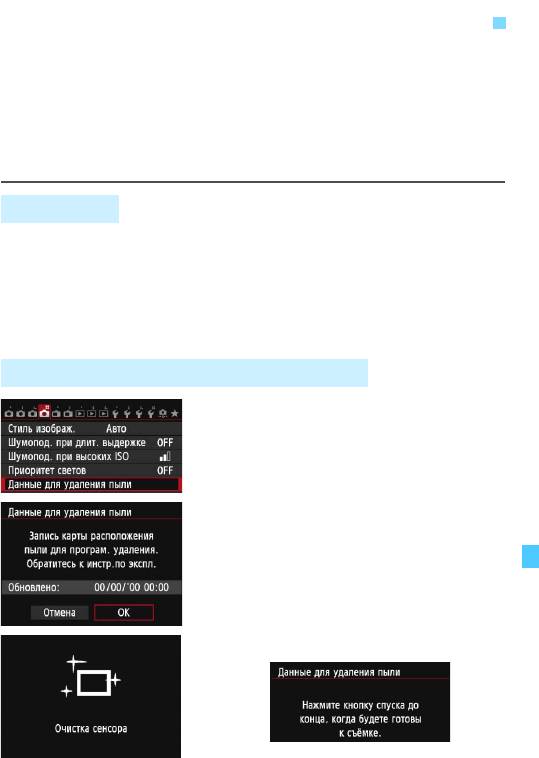
3
Добавление данных для удаления пыли
N
Обычно блок самоочистки датчика изображения удаляет большую
часть пыли, которая может быть видна на снятых изображениях.
Однако если на снимках все же видна оставшаяся пыль, можно
добавить данные для удаления пыли в изображение для
последующего удаления следов пыли. Данные для удаления пыли
используются программой Digital Photo Professional (входит в комплект
поставки, стр. 457) для автоматического стирания следов пыли.
Подготовка
Подготовьте полностью белый объект, например лист белой бумаги.
Установите фокусное расстояние объектива 50 мм или более.
Установите переключатель режима фокусировки объектива в положение
<
MF
>, затем установите фокус на бесконечность (
u
). Если на объективе
отсутствует шкала расстояний, поверните кольцо фокусировки до упора по
часовой стрелке, если смотреть со стороны переднего торца объектива.
Получение данных для удаления пыли
Выберите пункт [Данные для
1
удаления пыли].
На вкладке [z4] выберите пункт
[Данные для удаления пыли],
азатем нажмите кнопку <0>.
Выберите [OK].
2
Выберите [
OK
] и нажмите кнопку
<
0
>. После выполнения
автоматической очистки, появляется
сообщение. Хотя во время очистки
слышен звук срабатывания затвора,
съемка не производится.
341
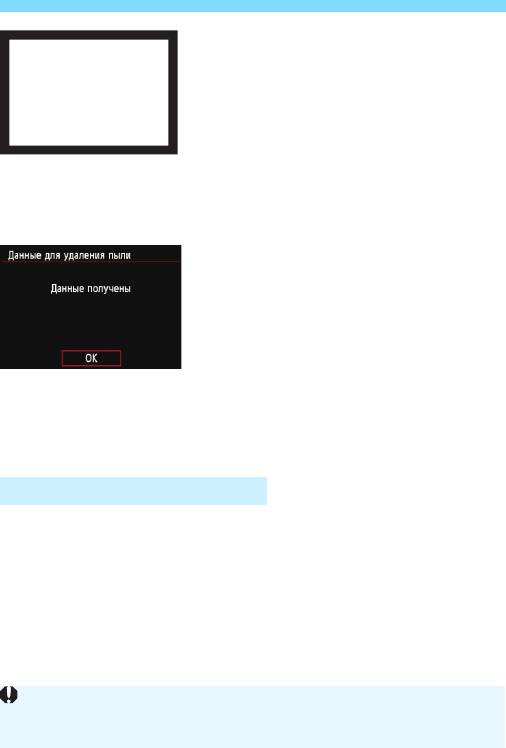
3 Добавление данных для удаления пылиN
Сфотографируйте полностью
3
белый объект.
Расположите камеру на расстоянии 20–30 см,
так чтобы однородный белый объект заполнил
весь видоискатель, и произведите съемку.
Съемка производится в режиме
автоэкспозиции с приоритетом
диафрагмы с диафрагмой f/22.
Так как сохранение изображения не
производится, данные могут быть получены
даже при отсутствии в камере карты памяти.
После завершения съемки камера
начинает сбор данных для удаления
пыли. После получения данных для
удаления пыли, появляется сообщение.
Выберите [
OK
], после чего снова
появится меню.
Если не удалось получить данные,
отображается сообщение об ошибке.
Выполните инструкции из раздела
«Подготовка» на предыдущей странице,
затем выберите [
OK
]. Выполните
повторную съемку изображения.
Данные для удаления пыли
После получения данных для удаления пыли они добавляются ко всем
снимаемым после этого изображениям JPEG и RAW. Перед тем как сделать
важный снимок, рекомендуется заново получить данные для удаления пыли.
Подробные сведения об использовании программы Digital Photo Professional (входит
в комплект поставки, стр. 457) для удаления пыли см. в инструкции по эксплуатации
программного обеспечения в формате PDF (стр. 453) на диске DVD-ROM.
Объем данных для удаления пыли, добавляемых к изображению,
столь мал, что практически не влияет на размер файла изображения.
342
Обязательно используйте равномерно белый объект, например лист белой бумаги. Если на объекте
имеется какой-либо узор или рисунок, он может быть распознан как данные для удаления пыли, что
повлияет на точность удаления следов пыли с помощью программного обеспечения.
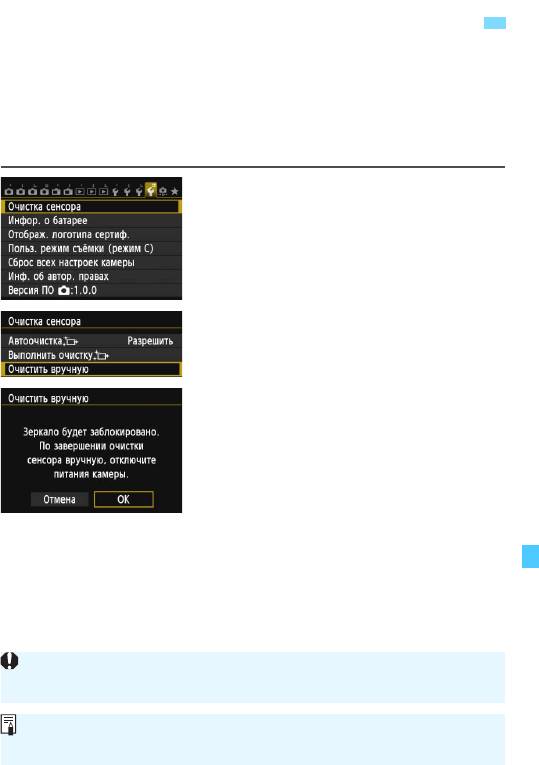
3
Ручная очистка датчика изображения
Пыль, оставшуюся после автоматической очистки датчика
изображения, можно удалить вручную с помощью груши и т.п.
Перед очисткой датчика изображения снимите с камеры объектив.
Поверхность датчика легко повреждается. Если требуется
непосредственная ручная очистка датчика изображения,
рекомендуется обратиться в сервисный центр компании Canon.
Выберите пункт [Очистка
1
сенсора].
На вкладке [54], выберите
[Очистка сенсора], а затем
нажмите кнопку <0>.
Выберите [Очистить вручную].
2
Выберите пункт [
Очистить вручную
],
затем нажмите кнопку <
0
>.
Выберите [OK].
3
Выберите [
OK
], затем нажмите <
0
>.
Зеркало сразу же фиксируется
в верхнем положении, и
открывается затвор.
На панели ЖКД мигает символ «
CLn
».
Можно начинать очистку.
4
Завершите очистку.
5
Установите переключатель питания
в положение <2>.
343
При использовании аккумулятора убедитесь, что он полностью заряжен. Если установлена ручка-держатель
аккумуляторов с элементами питания AA/LR6, ручная очистка датчика изображения невозможна.
Для питания рекомендуется использовать комплект сетевого питания
ACK-E6 (продается отдельно).
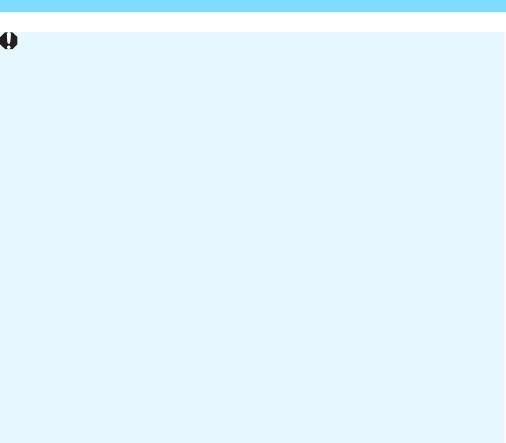
3 Ручная очистка датчика изображения
344
Во время очистки датчика изображения выполнение
перечисленных ниже действий запрещено. При отключении
питания затвор закроется, что может привести к повреждению
шторок затвора или датчика изображения.
• Устанавливать переключатель питания в положение <2>.
• Снятие и установка аккумулятора.
Поверхность датчика легко повреждается. При очистке датчика
изображения соблюдайте осторожность.
Используйте простую грушу для чистки об
ъектив
а, без каких-либо
щеток. Щетка может поцарапать датчик.
Не вводите наконечник груши внутрь камеры глубже крепления
объектива. При отключении питания затвор закроется, что может
привести к повреждению шторок затвора или зеркала.
Ни в коем случае не используйте для очистки датчика изображения
сжатый воздух или газ. Датчик изображения может быть поврежден
силой потока газа, либо пострадать от намерзания компонентов газа.
Если уровень заряда аккумулятора снижается во время чистки
датчика изображения, раздается предупредительный звуковой
сигнал. Прекратите очистку датчика изображения.
При наличии остатков смазки, которые невозможно удалить с
помощью груши, рекомендуется обратиться в сервисный центр
компании Canon для очистки датчика изображения.
Оглавление
- Начало работы
- Основные операции съемки
- Настройка режимов автофокусировки и режимов работы затвора
- Настройки изображений
- Расширенные операции
- Съемка со вспышкой
- Съемка с просмотром изображения на ЖК-дисплее (Съемка в режиме Live View)
- Видеосъемка
- Просмотр изображений
- Последующая программная обработка изображений
- Очистка датчика изображения
- Печать изображений
- Пользовательская настройка камеры
- Справочная информация
- Просмотр инструкций по эксплуатации на диске DVD-ROM / Загрузка изображений на компьютер




